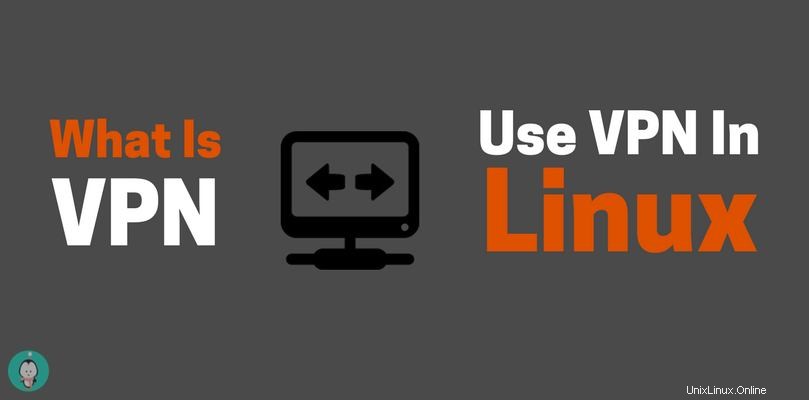
VPN nebo virtuální privátní síť , je bezpečnostní koncept navržený tak, aby umožnil vzdáleným uživatelům připojit se k určité místní síti k internetu prostřednictvím zabezpečeného tunelu. Jednodušeji řečeno, VPN je šifrované spojení mezi dvěma (nebo více) vzdálenými počítači. Hlavními dvěma aplikacemi této technologie jsou buď zaměstnanci, kteří pracují na dálku, ale vyžadují přístup k síťovým zdrojům své společnosti, nebo domácí uživatelé, kteří chtějí soukromí. aby byl jejich webový provoz chráněn před zvědavýma očima, které je mohou sledovat. VPN jsou v dnešním vždy online světě velmi samozřejmostí a většina (pokud ne všechny) operační systémy jsou dodávány s nějakou vestavěnou funkcí VPN. I když někdy mohou existovat drobné rozdíly mezi distribucemi a desktopovými prostředími, obecně najdete možnosti konfigurace VPN v stejné místo, kde konfigurujete zbytek nastavení sítě. Mějte na paměti, že při připojení k VPN můžete zaznamenat pokles rychlosti sítě, ale taková je cena za zabezpečení.
Co budete potřebovat
První věc, kterou budete muset nakonfigurovat a připojit k VPN, je počítač na druhém konci tunelu, ke kterému se chcete připojit, ať už je to server VPN vaší společnosti nebo veřejný poskytovatel VPN (ačkoli pokud se pokoušíte připojit k firemního intranetu, měli byste to pravděpodobně nechat spravovat správcem systému vaší společnosti). Rychlé vyhledávání Google najde mnoho veřejných poskytovatelů VPN, kteří vám umožní používat jejich služby za symbolický poplatek.Nalezení nejlepšího poskytovatele je na vás, proveďte průzkum, přečtěte si recenze a zjistěte, co vyhovuje vašemu rozpočtu. Pro účely anonymity budete chtít najít poskytovatele, který neuchovává žádné protokoly síťového provozu (nebo alespoň tvrdí, že protokoly neuchovává, bohužel, pravděpodobně budete muset vzít jeho slovo). V závislosti na vaší poloze může být dokonce dobrý nápad najít poskytovatele, který působí mimo jurisdikci vaší země, v případě, že je váš webový provoz z nějakého důvodu předvolán. I když to nemusí absolutně zabránit splnění předvolání, může to alespoň přidat další papírování a čas na zpracování pro lidi, kteří chtějí vaše informace. A samozřejmě, pokud váš vybraný poskytovatel VPN skutečně nezaznamenává žádný síťový provoz, pak na tom nezáleží. Ale proč to ulehčovat mocnostem, že?
Připojte se
Jakmile zjistíte, ke komu nebo k čemu se připojujete, pak je čas připojení skutečně nakonfigurovat, za předpokladu, že vaše zvolená služba VPN nepoužívá nějakou proprietární softwarovou aplikaci (jako je například AnyConnect od Cisco); v takovém případě postupujte podle dokumentace od vašeho poskytovatele VPN. Ve většině situací však můžete použít pouze vestavěnou službu správy sítě, která je součástí vaší distribuce. Pro Ubuntu (Unity) a Linux Mint (Cinnamon) je ve výchozím nastavení nainstalován oblíbený NetworkManager. Také jsem použil NetworkManager pro svůj GNOME Desktop běžící na mé instalaci Arch Linux, jednoduše proto, že mi byl nejznámější. Podle oficiální dokumentace Ubuntu možná budete muset nainstalovat další správce sítě balíček pro práci s vaší konkrétní VPN. Ve většině případů však stačí kliknout na ikonu síťových připojení v pravém horním rohu stavového řádku a v rozevírací nabídce uvidíte Připojení VPN> Přidat připojení VPN. Pokud to nefunguje, můžete také přejít do Nastavení> Síť a kliknutím na znaménko plus v levém dolním rohu okna přidat nové síťové připojení. Vyberte VPN z rozhraní a ve výchozím nastavení budete mít pravděpodobně k dispozici pouze možnost Point-to-Point Tunneling Protocol (PPTP). Pokud vaše VPN využívá PPTP, můžete nyní zadat informace o připojení, které vám poskytuje vaše VPN, jako je brána, uživatelské jméno/heslo atd. Pokud nepoužíváte PPTP, možná budete muset vyhledat další softwarové balíčky, které podporují vaše konkrétní protokol připojení. Jakmile nakonfigurujete všechny potřebné informace, můžete připojení VPN zapínat a vypínat přímo ze stavového řádku.
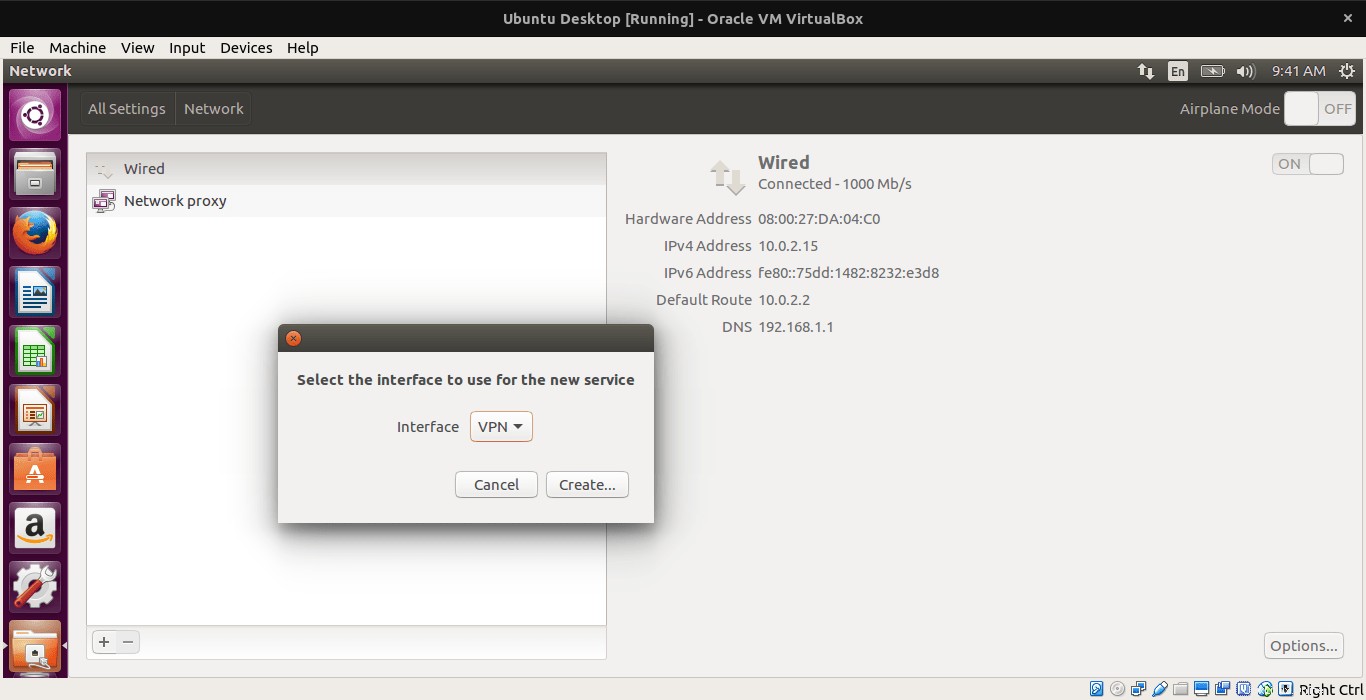
V Linux Mintu je proces docela podobný. Přejděte do Nastavení systému> Síť a uvidíte okno Nastavení sítě, které je téměř totožné s Ubuntu. Stejně jako u Ubuntu klikněte na znaménko plus pro přidání nového síťového připojení, vyberte VPN ze seznamu typů připojení a ve výchozím nastavení budete mít předinstalované možnosti připojení přes OpenVPN nebo stejné připojení PPTP, jaké jsme viděli v Ubuntu. . Ať už je v dokumentaci vašeho poskytovatele VPN uvedeno, že si máte vybrat, vyberte jej a poskytněte požadované informace o připojení, které vám poskytne váš poskytovatel VPN. Jakmile jsou všechny potřebné informace nakonfigurovány, měli byste být připraveni. Své připojení VPN můžete také zapínat a vypínat stejně jako připojení Wi-Fi nebo Bluetooth. Pokud používáte jiné desktopové prostředí nebo dokonce úplně jinou distribuci, je nejlepší nejprve nahlédnout do dokumentace vaší distribuce (zejména pokud jste uživatelem Arch Linuxu, jako jsem já), ale proces bude stále v podstatě stejný:Najděte svá síťová připojení, přidejte připojení VPN, vyberte potřebný protokol, který bude vaše připojení VPN používat, a poskytněte požadované informace o konfiguraci. Poté budete moci pracovat a/nebo procházet s vědomím, že vaše připojení je zabezpečené a soukromé *. Jen doufejte, že váš poskytovatel VPN mluví pravdu a skutečně nezaznamenává vaši síťovou aktivitu.
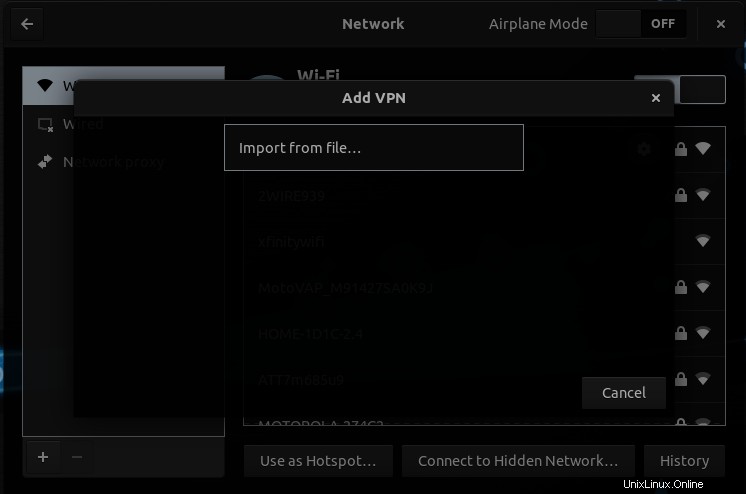
* Odmítnutí odpovědnosti: Ukázalo se, že PPTP ve skutečnosti není příliš bezpečné, takže může být dobrý nápad využít jiné typy připojení VPN, pokud je vaše VPN poskytuje